נניח שאתה מרגיש שפיגור עקבי פוגע בביצועי מחשב Windows 7 שלך. אולי הגיע הזמן להתקין מחדש את מערכת ההפעלה. החל מבעיות ברישום ועד תוכנות זדוניות ועד להצטברות יתר בכמויות גדולות של תוכנות מיותרות, התקנת מערכת הפעלה חדשה יכולה לפתור כמה בעיות נפוצות. אם המחשב שלך הגיע עם דיסק שחזור מהמפעל, סביר להניח שהוא כולל מספר אפשרויות התקנה מחדש שונות שמטרתן להפעיל את המחשב שלך.
תוכן
- הכן את Windows 7 CD/Serial מפתח
- כיצד לגבות את הנתונים שלך
- כיצד להגדיר את מדיית ההתקנה שלך
- כיצד להשיג עותק של Windows 7
- כיצד לבחור סוג התקנה
אל תהסס לבדוק את המדריך שלנו על כיצד להאיץ את Windows גם כן. בנוסף, אם אתה נתקל בבעיות כלשהן במהלך השימוש ב-Windows 7, אנו מסבירים כיצד לתקן בעיות מוכרות של Windows 7.
סרטונים מומלצים
למרבה הצער, מיקרוסופט כבר לא מציעה תמיכה רשמית עבור Windows 7 מאז ה-14 בינואר 2020, מה שמותיר למשתמשים אפשרויות מועטות אם המחשבים שלהם יתקדמו. ככזה, מגמות דיגיטליות לאלְהַמלִיץ שהקוראים שלנו משתמשים ב-Windows 7 במכשירים שלהם. אם תחליט להתעלם מהעצה הזו, שים לב שאיננו יכולים לשאת באחריות לכל שגיאה או בעיה שעלולה להתרחש. אנו ממליצים לך בחום שדרג ל-Windows 10 באופן מיידי.
הכן את Windows 7 CD/Serial מפתח
לאחר שתסיים להתקין את Windows 7, מערכת ההפעלה תבקש ממך להכניס את התקליטור/המפתח הסידורי שלה. מפתח זה מאפשר למיקרוסופט לבדוק אם יש לך עותק חוקי וחוקי של Windows 7, אם כי עדכונים אינם זמינים עוד. הימנעות מחלונות קופצים קבועים מ-Windows המבקשים ממך לאמת את ההתקנה עם המפתח היא גם בונוס נחמד.
הקפד להחזיק את זה בהישג יד - אם השחזור של המחשב או הדיסק של Windows 7 הגיע בשרוול נייר או פלסטיק, סביר להניח שהמפתח יהיה על זה. בהתחשב בכך ש-Windows 7 כבר לא נתמכת, מפתח זה הוא הדרך היחידה לקבל עותק לגיטימי של Windows 7 מ-Microsoft.
כיצד לגבות את הנתונים שלך
לא משנה באיזה סוג של התקנת Windows תבחר, זה תמיד רעיון מצוין לגבות את הנתונים שלך לפני תחילת התהליך. עיין במדריך שלנו על כיצד לגבות את המחשב האישי שלך אם אתה מעדיף הדרכה שלב אחר שלב או הבחירות המובילות שלנו תוכנת הגיבוי החינמית הטובה ביותר אם אתה מחפש מספר אפשרויות איכות שבאמצעותן תוכל ליצור עותק גיבוי של הנתונים שלך. להחזיק עותק נוסף של הנתונים שלך לשמירה זה אף פעם לא רעיון רע אם משהו ישתבש במהלך תהליך ההתקנה.
כיצד להגדיר את מדיית ההתקנה שלך
אם יש לך עותק של התקליטור שהגיע במקור עם המחשב שלך או עותק אחר של Windows בתקליטור או DVD, לדלג לעמוד הבא כדי ללמוד על סוגי התקנה. אם לא, תחילה יהיה עליך ליצור דיסק התקנה מחדש של Windows 7 או על ידי טעינת התמונה על כונן USB או על ידי צריבה ל-DVD, אשר אנו מתארים להלן.
כיצד להשיג עותק של Windows 7
אם אין לך כבר דיסק התקנה של Windows, תוכל להוריד עותק חדש של מערכת ההפעלה של מיקרוסופט. זכור שעדיין תצטרך מפתח סידורי לגיטימי תואם כדי להפעיל את Windows 7.
לאחר שתוריד את Windows 7 המתאים, עבור לזה דף כלי הורדת USB/DVD של Windows 7 ולחץ על קישור ההורדה הממוקם מתחת לקטע ההתקנה של הדף. לאחר מכן, התקן את הכלי ופעל לפי ההוראות שעל המסך. כשהכלי פועל, תצטרך לבחור את ה-ISO של Windows 7 שהורדת, ואז לומר לכלי ההורדה של Windows 7 USB/DVD אם ברצונך לצרוב את הקובץ הזה לכונן הבזק מסוג USB או ל-DVD.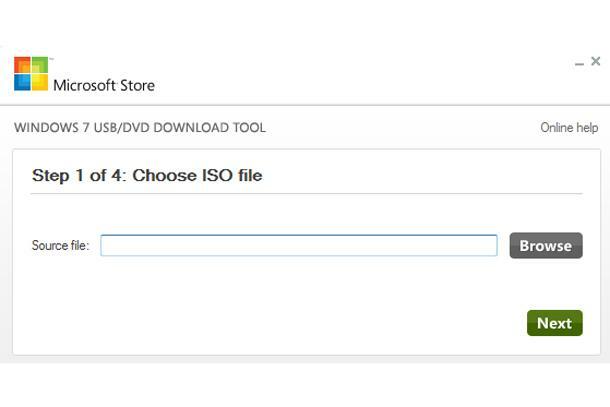
כיצד לבחור סוג התקנה
ודא שדיסק ההתקנה של Windows או כונן ה-USB החדש שלך מוכנס למחשב, ולאחר מכן הפעל מחדש את המערכת. בזמן שהמחשב שלך מאתחל, תקבל הנחיה ללחוץ על מקש כלשהו כדי לאתחל מהדיסק או כונן הבזק. עשה כך. ברגע שאתה בתוכנית ההתקנה של Windows 7, לחץ להתקין. תראה אחת משתי אפשרויות התקנה - שדרוג ו מותאם אישית (מתקדם).
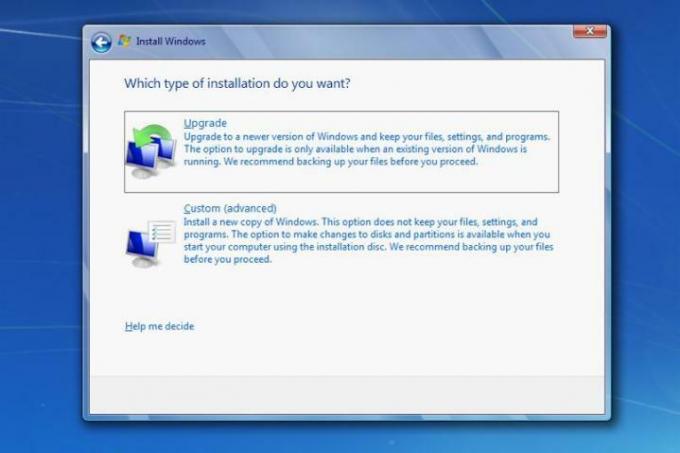
אם תבחר שדרוג, Windows אמור להשאיר את הקבצים והתוכניות שלך ללא פגע תוך החלפת קבצי המערכת הראשיים ושינוי הגדרות מסוימות. בחירה בשדרוג בעצם מונעת ממך להתקין מחדש את כל היישומים שלך ולשחזר את הנתונים שלך מגיבוי, אבל היא לא מעניקה למחשב שלך את הטיפול המלא בניקוי האביב. עם זאת, אם תבחר בהתאמה אישית, הקבצים והתוכניות שלך לא יישמרו.

למרות שייתכן שיש רק אפשרות התקנה אחת זמינה לבחירתך בהתאם לתצורה של המערכת שלך, סביר להניח שתהיה לך מחיצה קטנה שכותרתה System Reserved במקום אם אתה משתמש ב-Windows Vista או גרסה קודמת של Windows. התחל בבחירה באיזה כונן או מחיצה תרצה להשתמש עבור התקנת מערכת ההפעלה החדשה שלך. זה יעזור אם תימנע מלפרמט מחדש או להתקין את Windows במחיצת System Reserved, אם כי סביר להניח שהיא תהיה קטנה מדי כדי להכיל התקנת מערכת הפעלה מלאה בכל מקרה. פעולה זו תמזער את הסיכוי שתחווה סיבוכים קשורים כלשהם. מכיוון שהתקנה מחדש של Windows 7 היא כבר תהליך משעמם, לא תרצה להתמודד עם בעיות אחרות.
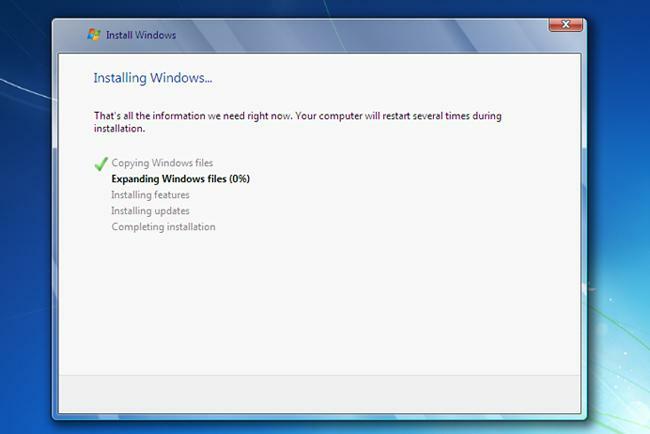
המשך ללחוץ על תוכנית ההתקנה עד שיתחיל התהליך. העתקת קבצי Windows והרחבת קובצי ההתקנה עשויים להימשך זמן מה, אז אל תהסס להשאיר את המחשב לבד למשך כ-15-20 דקות. סביר להניח שהמחשב שלך יופעל מחדש לפחות פעם אחת במהלך התהליך, אך הוא אמור לאתחל מיד בחזרה לתוכנית ההתקנה ולהמשיך היכן שהפסיק.
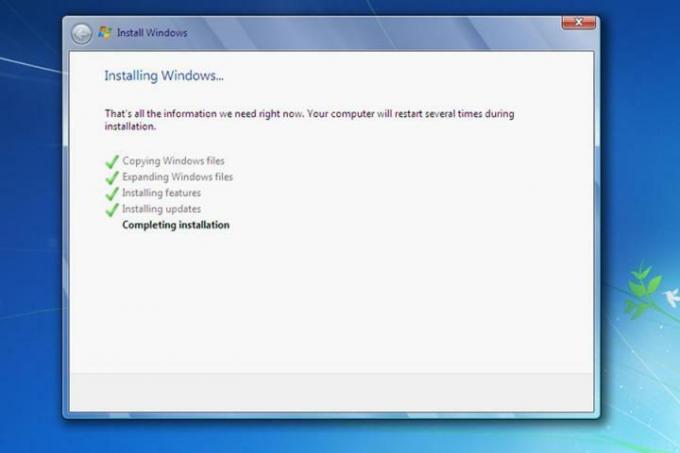
המשך לנווט בתוכנית ההתקנה עד שיתחיל התהליך בפועל. תהליך ההעתקה וההגדרה עשוי להימשך זמן מה, אז אל תהסס להשאיר את המחשב האישי שלך כדי לטפל בדברים למשך כמה דקות - 15-20 אמורות להספיק כדי להתחיל בעניינים. ייתכן שהמחשב שלך יופעל מחדש פעם אחת או יותר במהלך תהליך זה, אך הוא תמיד צריך לאתחל ישירות לתהליך ההתקנה אם כן.
המתקין ינחה אותך לספק מידע בסמוך לשלבים האחרונים של התהליך. המידע שאתה נותן ישפיע ישירות על כל השימוש העתידי ב-Windows 7, אז אל תתעלם מהנחיות ואל תספק תשובות בחצי לב לכל שאלה שהוא שואל.
השאלות יכללו את העדפות המשתמש שלך ומידע כמו אזור הזמן שלך, מה שיכול לעזור להתאים אישית את חוויית Windows 7 שלך. הפעל את Windows Update כדי לוודא שהכל מעודכן כאשר המערכת פועלת.
התקנה מחדש של Windows 7 במחשב שלך יכולה להיות תהליך מייגע, אבל זה כדאי. מערכת הפעלה עם העדכונים והתשלומים האחרונים תשאיר את המחשב שלך לפעול במהירות וביעילות כמו מחשב חדש לגמרי.
המלצות עורכים
- כיצד זיכרון GDDR7 יכול לפתור את בעיות ה-VRAM של משחקי מחשב
- בעיות נפוצות של Windows 11 וכיצד לתקן אותן
- Windows 11 עומד להפוך את ציוד היקפי RGB לקל יותר לשימוש
- מיקרוסופט מתגרה בשיפוץ עיצובי של אפליקציית Windows 11 הגדולה
- Windows Copilot מכניס את Bing Chat בכל מחשב Windows 11
שדרג את אורח החיים שלךמגמות דיגיטליות עוזרות לקוראים לעקוב אחר עולם הטכנולוגיה המהיר עם כל החדשות האחרונות, ביקורות מהנות על מוצרים, מאמרי מערכת מעוררי תובנות והצצות מיוחדות במינן.


